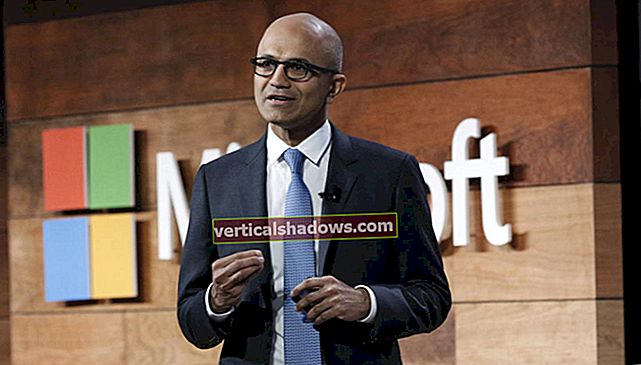„Microsoft“ pakeitė pleistrų diegimo būdą, pridedant naują posūkį prie senos problemos. Daugeliui žmonių „Windows 7 Update“ nuskaitymas vis dar užtrunka kelias dienas - net dienas. Kaip apmušti „Win7“ mašiną aukštyn galva, kad ji rastų naujus pleistrus greičiau nei per ledyną? Turime naują „Microsoft“ sankcionuotą požiūrį, kurį reikia tik šiek tiek sušvelninti.
Atkreipkite dėmesį, kad naujojoje pataisų paradigmoje net tiems, kurie rankiniu būdu atsisiunčia mėnesinius saugos pleistrus („B grupė“), vis tiek reikia naudoti „Windows“ naujinimą, jei tik „.Net“ pataisoms, „Office“ pataisoms (tiems, kurie neturi „Office Click-“). paleisti) ir kitus pataisymus, kurie neatliekami tik atnaujinant tik saugą.
Aš jau seniai kalbėjau apie „stebuklingus“ greitinimo pataisus - nelyginius „Microsoft“ pataisų derinius, dėl kurių „Win7 Update“ nuskaitymai vykdomi didesne tvarka. Remdamiesi Dalai patirtimi tinklalapyje wu.krelay.de/en ir daugybe veikėjų (EP, ch100, NC, abbodi86) svetainėje AskWoody.com, pavyko rasti šią problemą išsprendžiančių derinių, kurie skiriasi kiekvieną mėnesį.
Dabar atrodo, kad mes turime vieną „stebuklingą“ pleistrą, kuris valdytų juos visus - ir „Microsoft“ jį oficialiai patvirtino. Vis dėlto yra du lemtingi trūkumai.
Spartinantis pleistras, KB 3172605, yra problemiškas, kaip aš aptariau liepos mėn. Joje yra nauja „Windows“ naujinimo agento versija, kuri užtrunka kelias minutes, o ne valandas, kad išsiaiškintų galimus pleistrus.
Yra dvi KB 3172605 („2016 m. Liepos mėn. Naujinimų paketas, skirtas„ Windows 7 SP1 “ir„ Windows Server 2008 R2 SP1 “) problemos, kurios nėra aptariamos KB straipsnyje:
- Jame yra komponentų, nesusijusių su „Windows 7 Update“ nuskaitymo sulėtėjimo problema. Jei norite paspartinti nuskaitymą, turite atlikti visą naujinimų paketą. Negalite išsirinkti gerosios dalies.
- Tai sugenda labai dažnai naudojamų „Intel Bluetooth“ tvarkyklių rinkinį.
„Intel“ ir toliau netaiso „Bluetooth“ tvarkyklių, skirtų „Intel Centrino Wireless 8260/7265/3165/7260/3160/1030“ ir „Centrino Advanced-N 6230/6235/2230“ „Bluetooth“ įrenginiams - dideliam „Intel“ „Bluetooth“ sistemų kiekiui (žr. „Poohsticks“ pirmų rankų ataskaitą „AskWoody“). Praėjusią savaitę „Intel“ patvirtino, kad pataisė kitų „Bluetooth“ įrenginių tvarkykles. Jei patyrėte kitaip, prašau paspauskite mane komentaruose ar daugiau svetainėje AskWoody.com.
Trumpai tariant, norint spartinti „Windows Update“ nuskaitymą, jums reikia KB 3172605, tačiau KB 3172605 yra daug papildomo bagažo, įskaitant gabalėlį su nemalonu šalutiniu poveikiu, išmušus daugelį „Intel Bluetooth“ tvarkyklių. Rokas, sutinkama sunki vieta.
Lengviausias metodas, kurį radau, kad pagreitintumėte „Windows Update“ nuskaitymą „Win7“, atrodo taip:
1 žingsnis. Jei reikia, ištaisykite blogą „Intel Bluetooth“ tvarkyklę.
Jei niekada nenaudojate „Bluetooth“, negalėtumėte mažiau rūpintis „Bluetooth“ ar tikrai žinote, kad neturite „Intel Bluetooth“ tvarkyklės, pereikite prie 2 veiksmo.
Atnaujintame „Intel“ palaikymo straipsnyje 22410 pateikiamos problemos, su kuriomis galite susidurti, jei įdiegiate KB 3172605 kompiuteryje su „Intel Bluetooth“ tvarkykle. Yra labai paprastas vaizdo įrašas, parodantis, kaip atpažinti „Bluetooth“ adapterį. Jei turite „Intel“, turite atnaujinti tvarkyklę.
Yra begalė tvarkyklių ir sudėtingų diegimo detalių, tačiau galite pasiruošti. Jei belaidį adapterį turite „Intel“, paleiskite oficialų „Intel“ tvarkyklių naujinimo įrankį. Tai suteiks jūsų sistemai naujausią visų „Intel“ tvarkyklių versiją, įskaitant tą, kuri prieštarauja KB 3172605.
Jei turite kurį nors iš žinomų blogų tvarkyklių (atlikite vaizdo įraše pateiktus veiksmus), „Mano skaitmeninio gyvenimo“ forume abbodi1406 sukurtas kompleksinis požiūris padės išspręsti lėtą „Windows Update“ nuskaitymo problemą, neprarandant „Bluetooth“ tvarkyklės. Daugumai žmonių, turinčių blogus vairuotojus, „abbodi1406“ požiūris yra per sudėtingas. Kur kas paprasčiau yra įdiegti KB 3172605, žinant, kad tai užmuš jūsų įmontuotą „Bluetooth“, ir nusipirkti naują „USB“ pagrindu veikiantį „Bluetooth“ adapterį (darant prielaidą, kad turite nemokamą USB lizdą).
Atrodo, kad „Intel“ ir „Microsoft“ čia nesutaria, o turintys senesnius „Intel Bluetooth“ radijo imtuvus pakliūna į kryžminį ugnį. „Intel“ pripažįsta, kad senesnė „Bluetooth“ tvarkyklė neveiks su KB 3172605, KB 3133977, KB 3161608 ar KB 3179573.
2 žingsnis. Pabandykite įdiegti KB 3172605.
Norima pagreitinti pataisa, KB 3172605, yra būtina sąlyga. Tai KB 3020369, „2015 m. Balandžio mėn.„ Windows 7 “ir„ Windows Server 2008 R2 “aptarnavimo kamino naujinimas.“ Daugelis žmonių jau turi įdiegtą KB 3020369 (arba vieną iš jos darbo būdų, įskaitant KB 3177467). Jei neturite 3020369 ir bandote įdiegti 3172605, diegimo programa skaudės pilvą, tačiau žala nebus padaryta. Štai kodėl aš rekomenduoju įdiegti 3172605. Štai kaip.
2A žingsnis. Jei „Windows 7“ „Windows“ naujinimas yra atnaujinimo nuskaitymo viduryje, spustelėkite „X“ ir perkraukite iš naujo, kad sustabdytumėte beprotybę. Taip, net jei laukėte šešias valandas, tai bus greičiau. Pasitikėk manimi.
2B žingsnis. Atsisiųskite MS 3172605 MSU diegimo programos failą. 32 ir 64 bitų versijos yra skirtingos.
2C žingsnis. Išjunkite internetą. Jei esate prijungtas per Ethernet kabelį, traukite kabelį. Išjunkite „Wi-Fi“. Darykite viską, ko jums reikia, kad išeitumėte iš tinklo.
2D žingsnis. Paleiskite diegimo programą. Du kartus spustelėkite atsisiųstą MSU failą. Jis turėtų baigtis po poros minučių. Jei gausite pranešimą „Šis naujinimas netaikomas jūsų kompiuteriui“, įsitikinkite, kad turite tinkamą versiją (32 arba 64 bitų); jei tai padarysite, pereikite prie 3 žingsnio.
2E žingsnis. Vėl įjunkite internetą.
2F žingsnis. Perkraukite iš naujo. Kai jūsų mašina vėl pasirodys ore, jūs baigsite. Pabandykite dar kartą paleisti „Windows Update“ ir įsitikinkite, ar gyvenimas greitojoje juostoje yra mielas.
3 žingsnis. Įdiekite KB 3020369. Jei jūsų kompiuteryje nurodoma, kad KB 3172605 „netaikoma jūsų kompiuteriui“ ir esate tikri, kad turite tinkamą pataisos versiją (32 bitų ir 64 bitų), tai yra kaltininkas.
3A žingsnis. Atsisiųskite KB 3020369 MSU diegimo programos failą. 32 ir 64 bitų versijos yra skirtingos.
3B žingsnis. Įdiekite KB 3020369 dukart spustelėdami atsisiųstą failą.
3C žingsnis. Tai viskas, ko jums reikia - nereikia paleisti iš naujo, nieko neįtikėtino. Grįžkite į 2 veiksmą.
Kol galvojate (o gal ir prisiekiate) apie „Windows Update“, skirkite keletą minučių, kad nuspręstumėte, kaip norite elgtis, atsižvelgiant į didžiulį „patchocalypse“ pakeitimą „Windows 7“ (ir 8.1) atnaujinime, kuris įsigaliojo spalio mėnesį.
Nesvarbu, kaip tikitės ateityje tvarkyti „Windows 7“ pataisas (žr. Mano diskusiją „A grupė“ ir „B grupė“), manau, kad protinga išjungti „Windows“ naujinimą. Norėdami tai padaryti, spustelėkite Pradėti> Valdymo skydas> Sistema ir sauga. Dalyje „Windows Update“ spustelėkite nuorodą „Įjungti arba išjungti automatinį naujinimą“, tada pasirinkite „Niekada netikrinti naujinimų (nerekomenduojama)“.
Tada stebėkite čia mano „Woody on Windows“ stulpeliuose arba „AskWoody.com“, norėdami pamatyti, kaip drebėja kiekvieno mėnesio pleistrai.
Susiję straipsniai
- „Windows 10“ diegimas „Superguide“
- Kaip pasiruošti „Win7 / 8.1“ „patchocalypse“
- Kaip atsargiai atnaujinti „Windows 7“ ir „8.1“ mašinas
- 10 priežasčių, kodėl neturėtumėte atnaujinti į „Windows 10“